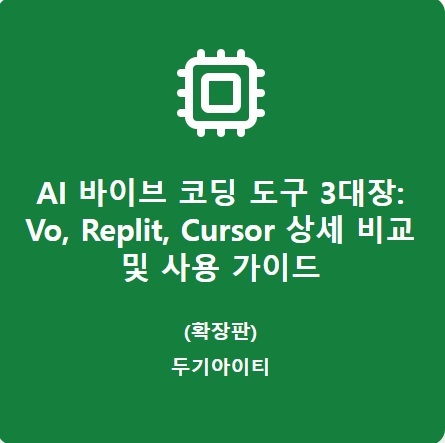모바일 게임, 이제 제 PC로 즐깁니다! 완벽 가이드
모바일 게임, 이제 제 PC로 즐깁니다! 완벽 가이드
안녕하세요! 저처럼 스마트폰의 작은 화면과 발열, 부족한 배터리 용량 때문에 모바일 게임을 제대로 즐기지 못하고 계신 분들이 많으실 겁니다. 하지만 걱정 마세요! 이제 저는 제 PC의 넓은 화면과 강력한 성능을 활용해서 모바일 게임을 훨씬 더 쾌적하고 몰입감 있게 플레이하고 있습니다. 제가 직접 사용해보고 경험한 모바일 게임을 PC로 즐기는 가장 효과적인 방법들을 지금부터 아주 자세하게 알려드릴게요.
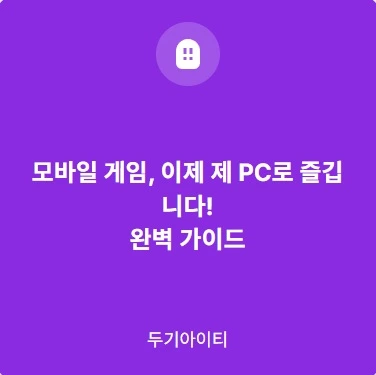
1. 안드로이드 에뮬레이터 사용: 제 모바일 게임 라이프의 혁명!
안드로이드 에뮬레이터는 제 PC에 가상 안드로이드 환경을 통째로 구축해주는 마법 같은 소프트웨어입니다. 이 덕분에 저는 마치 컴퓨터 안에 또 하나의 강력한 안드로이드 스마트폰을 가지고 있는 것처럼 모바일 게임을 직접 실행할 수 있게 되었죠. 대부분의 안드로이드 게임을 완벽하게 지원하고, 키보드와 마우스 매핑 기능을 통해 조작도 훨씬 편리해졌습니다. 저에게 에뮬레이터는 정말 모바일 게임 라이프의 혁명을 가져다주었습니다!
제가 경험한 주요 안드로이드 에뮬레이터 및 그 특징들
1.1. LDPlayer (LD플레이어): 한국 유저에게 사랑받는 이유
- 설명: LDPlayer는 제가 한국 유저들 사이에서 특히 인기가 많다는 이야기를 듣고 사용해보기 시작했습니다. 실제로 써보니, 그 안정성과 뛰어난 성능에 바로 납득이 갔죠. 저사양 PC에서도 비교적 원활하게 작동해서, 제 서브 PC에서도 문제없이 게임을 돌릴 수 있었어요. 특히 여러 게임을 동시에 켜놓고 플레이하는 멀티 인스턴스 기능이 정말 강력해서, 리세마라(리셋 마라톤)나 여러 계정을 관리할 때 너무나 유용했습니다.
- 제가 느낀 장점:
- 최적화된 성능: 게임 플레이 시 끊김이 거의 없고 그래픽이 정말 부드럽게 느껴졌어요. 마치 PC 게임을 하는 것 같은 착각이 들 정도였죠.
- 낮은 리소스 소모: 다른 에뮬레이터들에 비해 CPU와 RAM 점유율이 확실히 낮아서, 제가 게임을 하면서 다른 작업(웹 서핑이나 문서 작업)을 병행해도 PC가 버벅거리지 않았습니다. 시스템 부담이 적다는 점이 정말 큰 장점이었죠.
- 다중 앱플레이어의 강력함: 저는 가끔 여러 계정으로 게임을 동시에 플레이하거나, 친구들과 함께 같은 게임을 다른 계정으로 돌릴 때가 있는데, LDPlayer의 멀티 인스턴스 기능 덕분에 이게 정말 쉬웠습니다. 각각의 앱플레이어가 독립적으로 작동해서 충돌 걱정도 없었죠.
- 매크로 및 스크립트 기능: 반복적인 일일 퀘스트나 노가다성 작업이 많은 게임을 할 때, LDPlayer의 매크로 기능을 활용해서 많은 시간을 절약할 수 있었습니다. 기본적인 스크립트 작성도 가능해서 더욱 자동화된 플레이가 가능했어요.
- 제가 느낀 단점:
- 업데이트가 잦은 편이라 가끔 업데이트 이후 일시적인 안정성 문제가 발생하기도 했습니다. 하지만 대부분 빠르게 해결되더군요.
- 아주 가끔 최신 출시된 일부 모바일 게임은 초기에 호환성 문제가 생기는 경우도 있었지만, 이 역시 대부분 업데이트로 해결되는 부분이었습니다.
- 제가 다운로드한 곳: LDPlayer 공식 웹사이트
1.2. NoxPlayer (녹스 앱플레이어): 다양한 기능으로 유저를 사로잡다
- 설명: NoxPlayer는 제가 처음 에뮬레이터를 사용했을 때 접했던 프로그램 중 하나입니다. 워낙 널리 사용된다고 해서 선택했는데, 다양한 기능과 높은 호환성이 인상적이었습니다. 인터페이스도 직관적이라 에뮬레이터 초보였던 저도 쉽게 적응할 수 있었죠.
- 제가 느낀 장점:
- 정말 다양한 기능: 매크로, 스크립트, 다중 앱플레이어는 물론이고, 제가 깜짝 놀랐던 건 가상 위치 설정 기능이었어요. 포켓몬 GO 같은 위치 기반 게임을 할 때 유용하게 쓸 수 있었죠.
- 높은 호환성: 제가 해보고 싶었던 대부분의 모바일 게임과 앱들을 NoxPlayer에서 안정적으로 실행할 수 있었습니다. 호환성 때문에 스트레스받을 일이 거의 없었어요.
- 쉬운 조작 설정: 키보드와 마우스 매핑이 정말 간편했습니다. 드래그 앤 드롭 방식으로 원하는 위치에 키를 배치할 수 있었고, 게임패드 연결도 원활하게 지원해서 액션 게임을 할 때 몰입감을 높여주었습니다.
- 제가 느낀 단점:
- 제 PC 사양에 따라서는 가끔 NoxPlayer가 다소 무겁게 느껴질 때가 있었습니다. 리소스 점유율이 다른 에뮬레이터보다 높게 느껴지는 경우도 있었죠.
- 가끔 업데이트를 할 때 광고가 노출되거나, 제가 원치 않는 제휴 프로그램 설치를 유도하는 경우가 있어서 이 부분은 좀 아쉬웠습니다.
- 제가 다운로드한 곳: NoxPlayer 공식 웹사이트
1.3. BlueStacks (블루스택): 에뮬레이터의 맏형, 꾸준함이 강점!
- 설명: BlueStacks는 에뮬레이터의 맏형이라고 할 수 있을 정도로 가장 오래되고 유명한 안드로이드 에뮬레이터입니다. 제가 처음 에뮬레이터를 찾아볼 때 가장 먼저 접했던 이름이기도 하죠. 오랜 역사만큼이나 꾸준한 업데이트를 통해 성능과 호환성을 계속 개선하고 있다는 점이 인상적이었습니다.
- 제가 느낀 장점:
- 오랜 역사와 안정성: 가장 오랫동안 개발되어 온 만큼 기본적인 안정성은 정말 뛰어납니다. 갑자기 튕기거나 오류가 나는 경우가 거의 없었어요.
- 넓은 사용자층: 워낙 많은 사람들이 사용하다 보니, 혹시 게임 중에 문제가 발생했을 때 온라인에서 해결책을 찾기가 정말 쉬웠습니다. 커뮤니티가 활성화되어 있다는 점이 큰 장점이었죠.
- 게임 최적화: 최신 출시되는 모바일 게임들에 대한 최적화가 빠르게 이루어지는 편입니다. 유명한 대작 게임들은 BlueStacks에서 가장 먼저 최적화된 환경을 제공하는 경우가 많았습니다.
- 다중 앱플레이어 지원: BlueStacks 역시 여러 인스턴스를 생성해서 동시에 게임을 플레이할 수 있는 기능을 제공합니다. 저처럼 여러 계정을 돌리는 유저들에게는 필수적인 기능이죠.
- 제가 느낀 단점:
- 다른 에뮬레이터들에 비해 시스템 리소스를 상대적으로 많이 사용하는 편이라는 느낌을 받았습니다. 제 PC 사양이 조금 부족하다고 느꼈을 때는 BlueStacks보다는 다른 에뮬레이터를 사용하기도 했습니다.
- 역시 광고나 제휴 프로그램 설치 유도가 있을 수 있다는 점이 아쉬웠습니다.
- 일부 저사양 PC에서는 성능 저하가 뚜렷하게 나타날 수 있어서, 고사양 PC 사용자에게 더 적합할 수 있습니다.
- 제가 다운로드한 곳: BlueStacks 공식 웹사이트
안드로이드 에뮬레이터, 제가 직접 사용하는 방법
- 다운로드 및 설치: 위 링크를 통해 제가 마음에 드는 에뮬레이터 설치 파일을 다운로드하여 제 PC에 설치했습니다. 설치 과정은 일반적인 PC 프로그램 설치와 크게 다르지 않아요.
- Google 계정 로그인: 에뮬레이터를 처음 실행하면, Google 계정으로 로그인하라는 메시지가 뜹니다. 저는 제 주력 Google 계정으로 로그인했는데, 이렇게 해야 Google Play 스토어에서 게임을 자유롭게 다운로드하고 업데이트할 수 있습니다.
- 게임 설치: 로그인 후에는 마치 스마트폰처럼 Google Play 스토어에 접속해서 제가 플레이하고 싶은 모바일 게임을 검색하여 설치했습니다. 과정이 스마트폰과 똑같아서 전혀 어렵지 않았습니다.
- 키 매핑 설정: 게임을 실행하면 가장 중요한 단계 중 하나인 키 매핑(Key Mapping) 설정입니다. 에뮬레이터는 대부분 기본적인 키 설정을 제공하지만, 저는 제 플레이 스타일에 맞게 키보드와 마우스 설정을 최적화했습니다. 예를 들어, FPS 게임이라면 WASD 이동과 마우스 시점 전환을 기본으로 하고, 스킬 키를 Q, E, R 등으로 설정하는 식이죠. 이 과정이 익숙해지면 모바일 게임을 정말 PC 게임처럼 즐길 수 있습니다.
2. 스마트폰 화면 미러링 및 제어 소프트웨어 사용: 간편함이 필요할 때!
가끔 저는 에뮬레이터 설치나 복잡한 설정 없이, 그저 제 스마트폰 화면을 PC로 크게 보고 싶을 때가 있습니다. 이럴 때 제가 사용하는 방법이 바로 화면 미러링 및 제어 소프트웨어입니다. 이 방식은 실제 제 스마트폰에서 게임이 실행되고, 그 화면을 제 PC로 보여주는 방식입니다. 일부 소프트웨어는 PC에서 스마트폰을 직접 제어하는 기능도 제공해서 유용하죠.
- 제가 느낀 장점:
- 별도의 에뮬레이터 환경을 설정할 필요가 없어서 정말 간편합니다. USB 케이블만 연결하거나 Wi-Fi로 연결하면 바로 사용할 수 있죠.
- 게임 구동이 제 스마트폰에서 직접 이루어지기 때문에, 특정 게임의 에뮬레이터 호환성 문제 같은 건 전혀 신경 쓸 필요가 없습니다.
- 제가 느낀 단점:
- 게임 구동은 제 스마트폰의 성능에 전적으로 의존합니다. 제 스마트폰 사양이 좋지 않다면 PC 화면으로 보더라도 게임 자체가 느려질 수밖에 없어요.
- PC에서 직접 조작할 때 입력 지연(딜레이)이 발생할 수 있습니다. 특히 리듬 게임이나 빠른 반응이 필요한 액션 게임을 할 때는 딜레이 때문에 플레이가 어려울 때도 있었습니다.
- 스마트폰 배터리 소모가 엄청 심하고, 게임을 오래 하면 스마트폰이 뜨거워져서 발열 문제도 발생합니다. 그래서 장시간 플레이에는 적합하지 않았습니다.
- 제가 사용해본 주요 소프트웨어:
- 마이크로소프트 휴대폰과 연결 (Phone Link): 제가 삼성 스마트폰을 사용하고 있어서 이 기능을 자주 씁니다. 윈도우 10/11에 기본으로 탑재되어 있어서 별도 설치 없이 PC에서 제 스마트폰 화면을 미러링하고 메시지 확인, 일부 앱 실행까지 할 수 있습니다. 간단하게 모바일 게임 화면을 PC로 보고 싶을 때 유용하죠. (Microsoft Phone Link)
- Scrcpy: 이건 제가 좀 더 전문적인 미러링을 원할 때 사용하는 무료 오픈소스 도구입니다. 가볍고 빠르며, 지연율이 정말 낮아서 미러링 도구 중에서는 최고라고 생각합니다. 설치 과정이 약간 복잡할 수 있지만, 성능 하나는 보장합니다. (Scrcpy GitHub)
3. 일부 게임사의 공식 PC 클라이언트 사용: 가장 완벽한 경험!
제가 가장 좋아하는 방법 중 하나는 바로 게임사에서 PC 환경에 최적화된 공식 PC 클라이언트를 직접 제공하는 경우입니다. 이런 게임들은 에뮬레이터나 미러링 없이도 PC에서 완벽하게 구동되죠.
- 제가 느낀 장점:
- 게임사에서 공식적으로 지원하는 만큼, 가장 안정적이고 최상의 성능을 제공합니다. 제가 플레이하는 게임 중에서도 PC 클라이언트가 있는 게임들은 정말 PC 게임처럼 느껴질 정도였습니다.
- PC 환경에 맞게 완벽하게 최적화된 그래픽과 조작감으로 게임을 즐길 수 있습니다. 고해상도 그래픽과 키보드/마우스 최적화가 기본으로 되어있죠.
- 제가 느낀 단점:
- 모든 모바일 게임이 PC 클라이언트를 제공하는 것은 아닙니다. 아쉽게도 아직까지는 특정 대작 게임들 위주로 제공되는 편이죠.
- 제가 주로 플레이하는 PC 클라이언트 게임:
- 원신 (Genshin Impact): 엄청난 그래픽과 오픈월드를 PC의 큰 화면에서 즐길 수 있어서 몰입감이 비교할 수 없을 정도입니다. (원신 공식 웹사이트)
- 붕괴: 스타레일 (Honkai: Star Rail): 이 게임도 PC 클라이언트가 있어서 PC의 쾌적한 환경에서 턴제 전투를 즐길 수 있습니다. (붕괴: 스타레일 공식 웹사이트)
어떤 방법을 선택해야 할까요? 저의 추천은!
- 대부분의 모바일 게임을 PC로 즐기고 싶다면: 저는 주저 없이 안드로이드 에뮬레이터를 추천합니다. 가장 유연하고 강력한 해결책이며, 다양한 게임을 PC에서 즐길 수 있게 해줍니다.
- 제가 플레이하는 특정 게임이 공식 PC 클라이언트를 제공한다면: 무조건 해당 PC 클라이언트를 사용하세요. 가장 이상적인 플레이 경험을 선사할 겁니다.
- 간단한 화면 공유나 스마트폰을 통한 직접적인 제어를 원한다면: 화면 미러링/제어 소프트웨어를 고려해볼 수 있습니다. 저도 가끔 스마트폰 게임 스트리밍을 할 때 유용하게 사용합니다.
PC의 쾌적한 환경에서 모바일 게임을 더욱 깊이 있게, 그리고 더 넓게 즐겨보세요! 여러분의 게임 라이프가 저처럼 훨씬 풍요로워질 겁니다.
#모바일게임, #PC게임, #앱플레이어, #에뮬레이터, #LDPlayer, #NoxPlayer, #BlueStacks, #모바일게임PC, #게임최적화, #컴퓨터게임, #게임공략, #스마트폰게임, #PC로게임, #화면미러링, #PC클라이언트
Views: 10